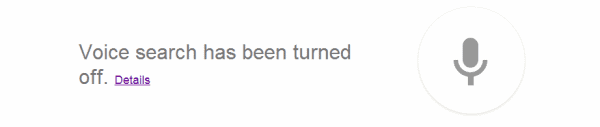მიკროფონი ჩავრთე და ვინდოუსში გავტესტე. მე ძალიან მზად ვიყავი დამეწყო „OK Google“-ის ყვირილი, რათა Google Now-ის ეკრანი გამომეჩინა ხმოვანი ძიების შესასრულებლად. ეს არ მუშაობდა. საძიებო ეკრანის გამოტანის ნაცვლად, Chrome-მა გაგზავნა შეტყობინება, რომელშიც ნათქვამია: „ხმოვანი ძიება გამორთულია“. მე შევარჩიე ბმული "დეტალები", რომელიც ნამდვილად არ დამეხმარა. საბედნიეროდ, მე შევძელი ამ პრობლემის მოგვარება მხოლოდ რამდენიმე ნაბიჯით.
მეთოდი 1 – ჩართვა მისამართების ზოლიდან
Google-ის გვერდზე დარჩენისას, სადაც მიიღეთ „ხმოვანი ძებნა გამორთულია” გაგზავნა, შეამოწმეთ არის თუ არა ხატულა, რომელიც გამოჩნდა თქვენი მისამართის ზოლში სანიშნეების ვარსკვლავის გვერდით. მაუსი მასზე. თუ ნათქვამია "ამ გვერდზე დაბლოკილია თქვენს მიკროფონზე წვდომა“, შეასრულეთ ეს ნაბიჯები:
- აირჩიეთ ხატულა მისამართების ზოლში და აირჩიეთ ”ყოველთვის მიეცით უფლება www.google.com-ზე წვდომის თქვენს მიკროფონს.“.
- აირჩიეთ მიკროფონი, რომელსაც იყენებთ ჩამოსაშლელ მენიუში.
- აირჩიეთ ”შესრულებულია“.
მეთოდი 2 – ჩართეთ Chrome-ის პარამეტრებიდან
- Google Chrome-დან აირჩიეთ მენიუ ღილაკი, რომელიც მდებარეობს ზედა მარჯვენა კუთხეში.
- აირჩიეთ ”პარამეტრები“.
- Გააღე "Მოწინავე” ბმული ბოლოში.
- "-შიკონფიდენციალურობა და უსაფრთხოება" განყოფილება, აირჩიეთ "Შინაარსის პარამეტრები“.
- აირჩიეთ "შეკითხვა, როდესაც საიტი მოითხოვს თქვენს მიკროფონზე წვდომას (რეკომენდებულია)” ვარიანტი. სურვილისამებრ შეგიძლიათ გამოტოვოთ ეს ნაბიჯი, აირჩიეთ ”დაშვება"და დაამატეთ" https://www.google.com” ამ სიაში დაყენებულია აუდიოს დასაშვებად.
მას შემდეგ რაც შეასრულებთ ნაბიჯებს ერთ-ერთი ზემოაღნიშნული მეთოდის გამოყენებით, ახლა თქვენ უნდა შეგეძლოთ Google Chrome-ის მეშვეობით Google Voice ბრძანებების უპრობლემოდ გამოყენება.